ایجاد Addon Domain با هاست پلسک

در این دانشنامه از هاست و میزبانی وب قصد داریم به شما چگونگی اضافه کردن یک دامنه (Addon Domain) را در هاست پلسک اموزش دهیم. همان طور که میدانید Addon Domains این قابلیت را به شما میدهند که با استفاده از یک هاست بتوانید چند دامنه را میزبانی نمایید. به طوری که بازدیدکنندگان با وارد نمودن هر کدام از دامنه های اضافه صفحه ای متفاوت با دامنه ی اصلی را مشاهده نمایند. با این کار به راحتی چندین سایت را با یک هاست میتوانید میزبانی نمایید!
ساختن دامنه Addon هاست ویندوز :
- ابتدا به کنترل پنل پلسک لاگین نمایید.
- از منوی بالا عبارت Websites & Domains را گزینش نمایید.
- بر روی Add New Domain کلیک نمایید.
- در قسمت Domain name نام دامنه ای که قصد اضافه کردن ان را دارید وارید نمایید.
- در قسمت DNS server configuration گزینه Use our DNS settings را انتخاب نمایید.
- در قسمت Hosting type بنابر کاربری خود یکی از گزینه های Website hosting Forwarding و یا No hosting را گزینش نمایید. در صورتی که می خواهید بر روی این دامنه سایت دیگری بالا بیاورید گزینه Website hosting، در صورتی که میخواهید بازدیدکنندگان را به سایت دیگری Redirect نمایید گزینه Forwarding و در صورتی که تنها میخواهید رکورد های دی ان اس را بر روی دامین ست کنید و در حال حاضر قصد میزبانی وب را ندارید گزینه No hosting را انتخاب نمایید.
- قسمت Document root را به همان حالت پیش فرض باقی بگذارید.
- در قسمت Preferred domain از منوی ابشاری گزینه None را گزینش نمایید
- در نهایت بر روی گزینه Ok کلیک نمایید تا تغییرات ذخیره گردد و دامنه شما با موفقیت اضافه شود.
در صورتی که مراحل فوق را به درستی انجام داده باشید دامنه شما در صفحه Websites & Domains نمایش داده خواهد شد…
با دانشنامه های بعدی Server.ir در رابطه با هاست و دامنه با ما همراه باشید …




























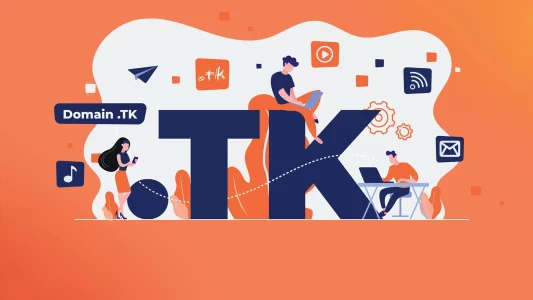

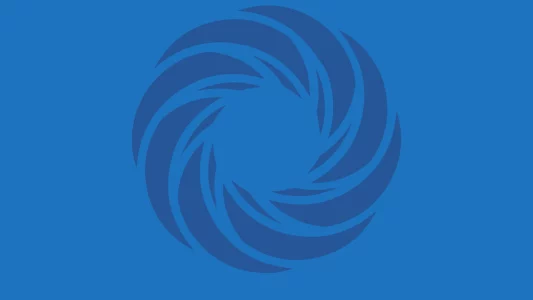






شما میتوانید دیدگاه خود را در مورد این مطلب با ما با اشتراک بگذارید.